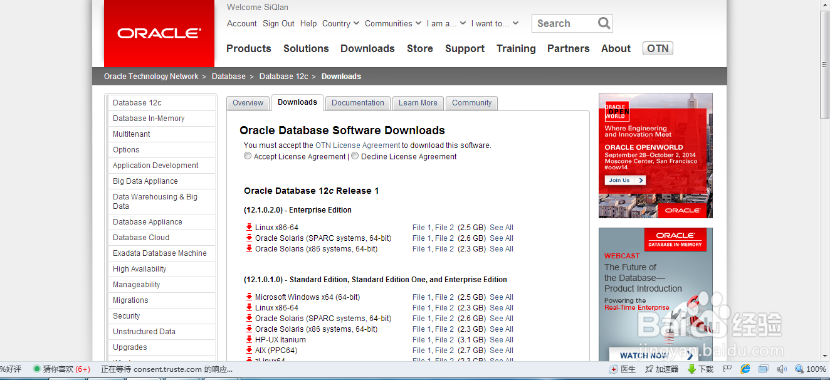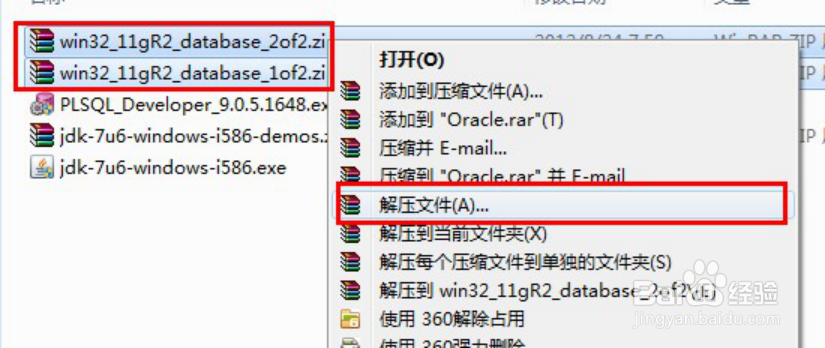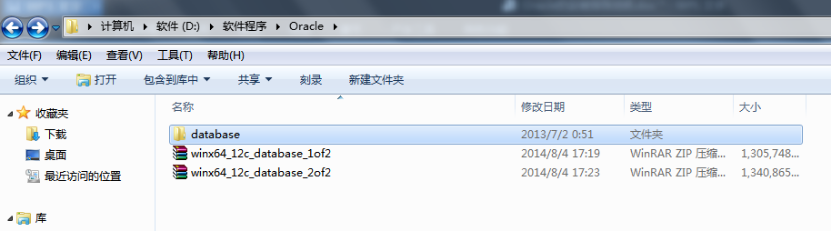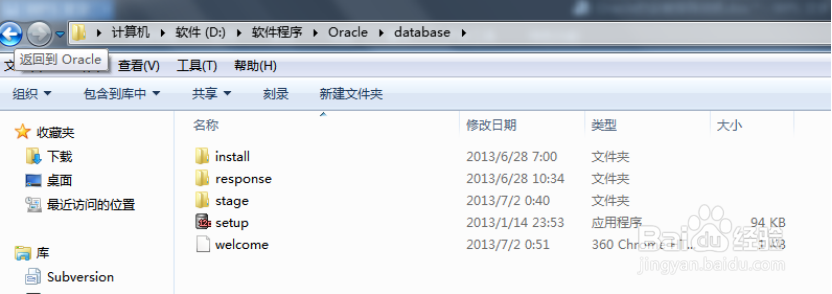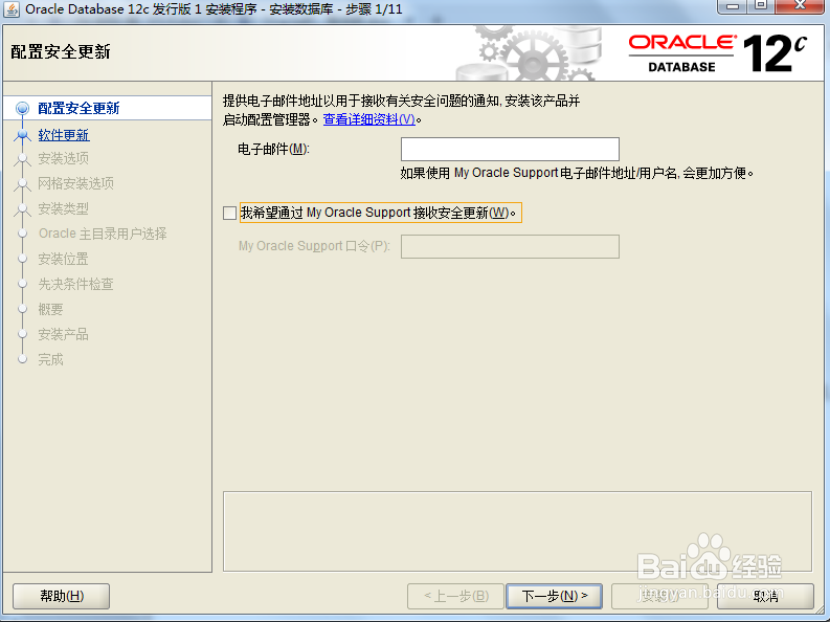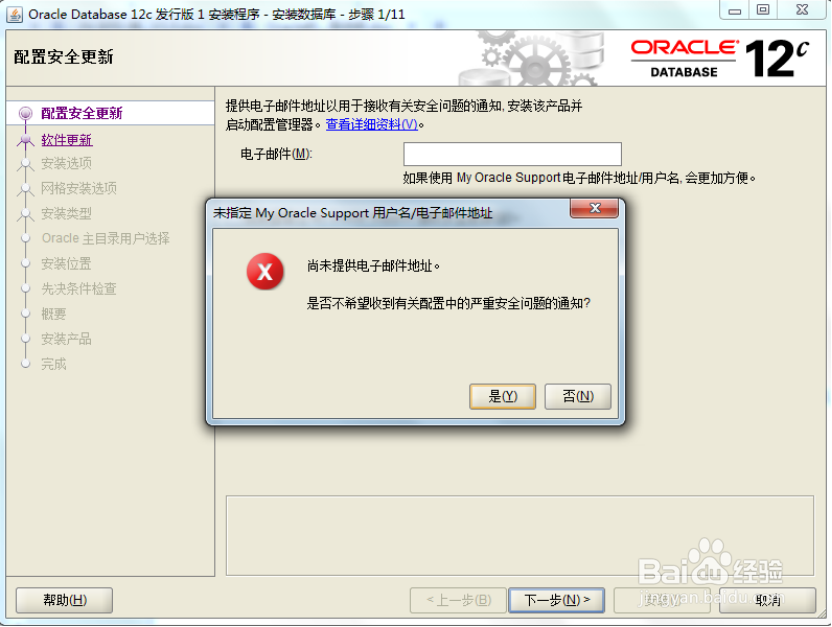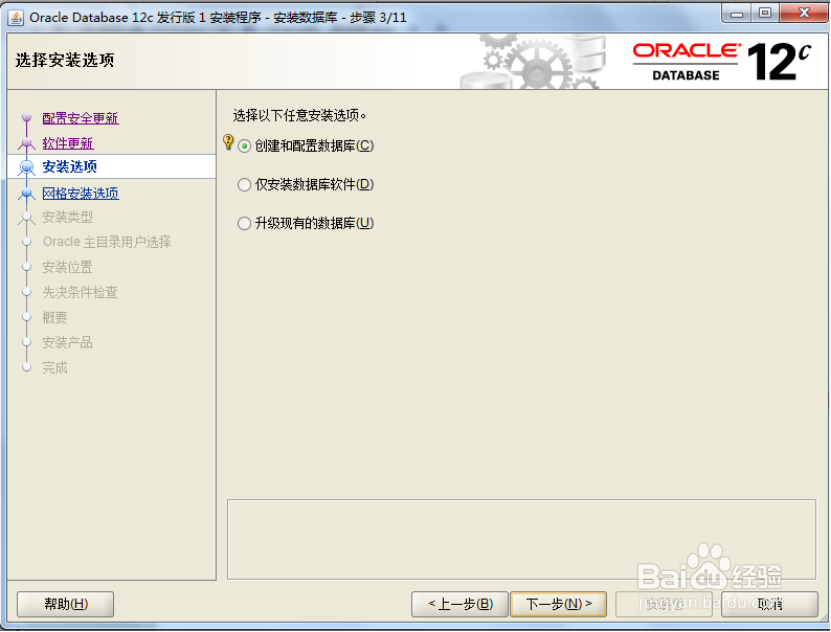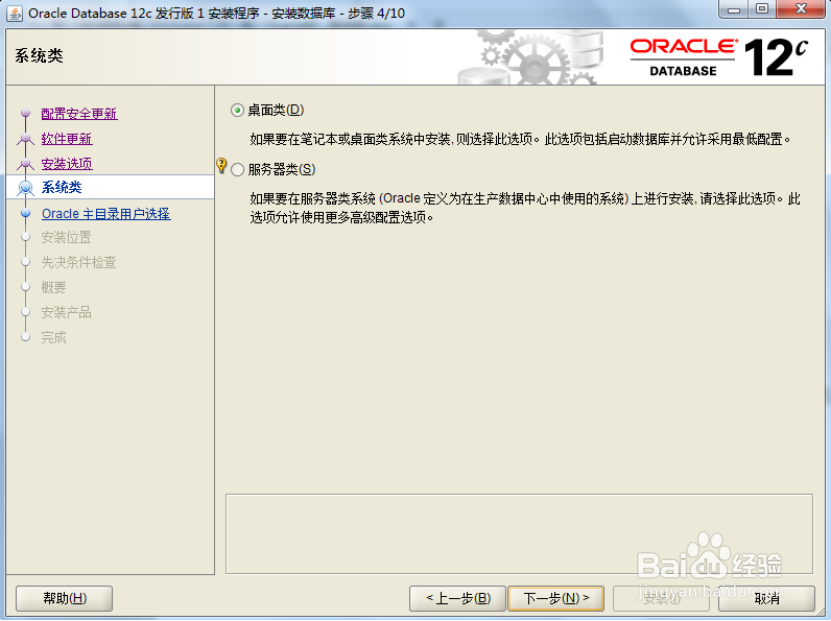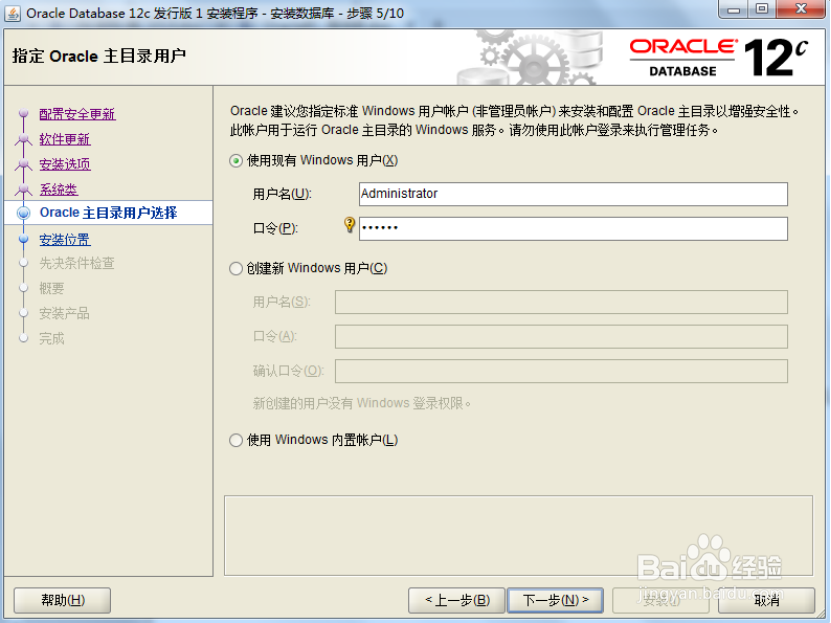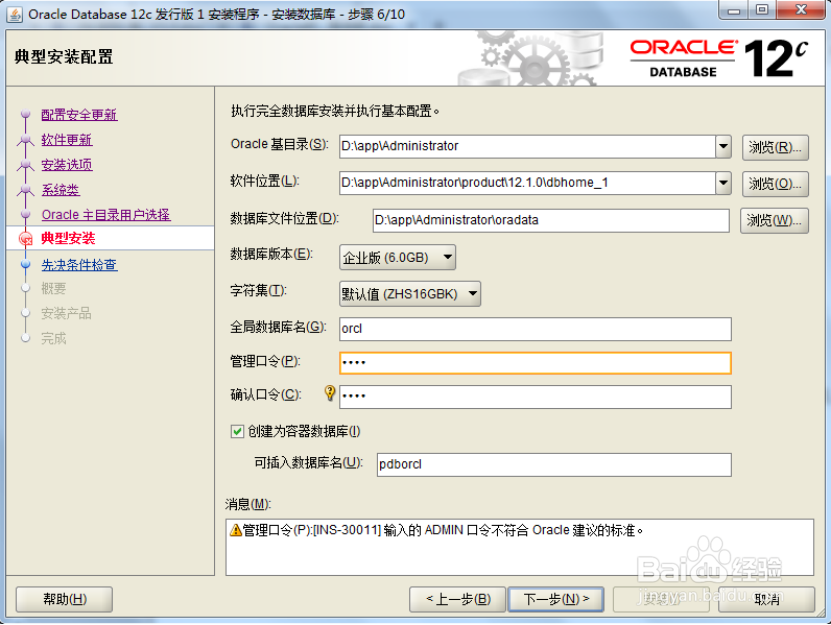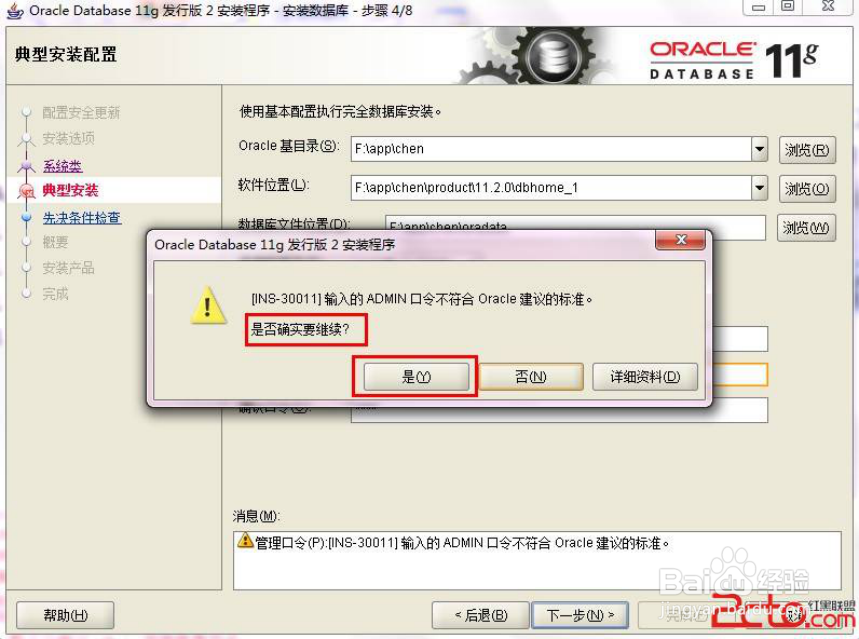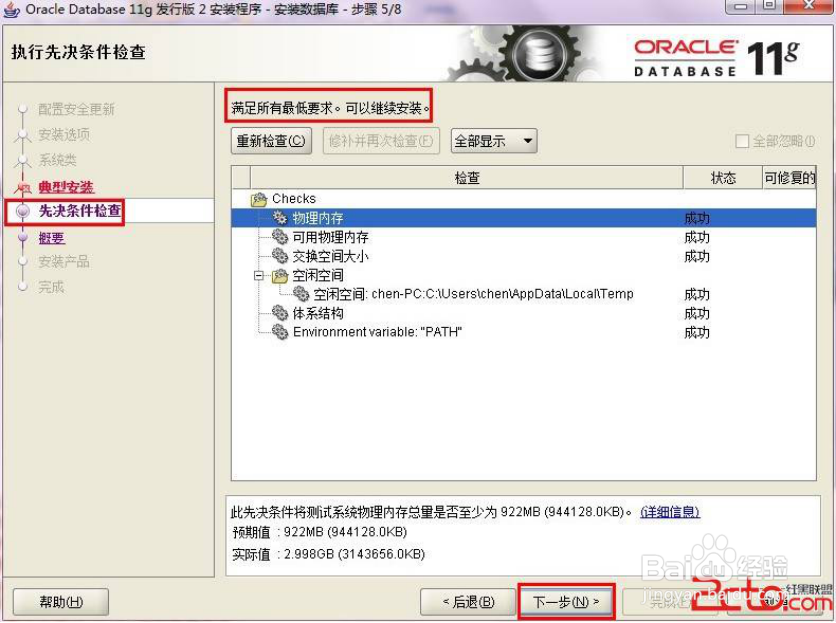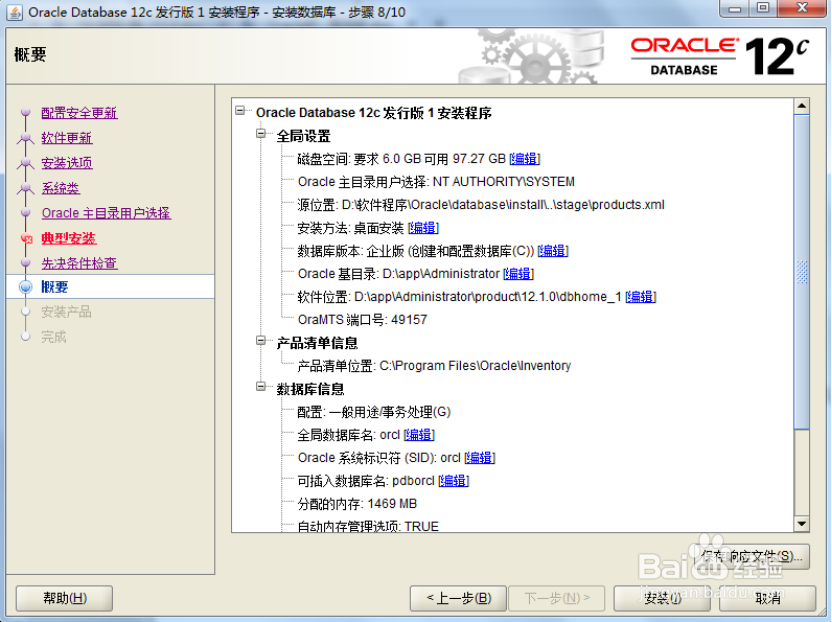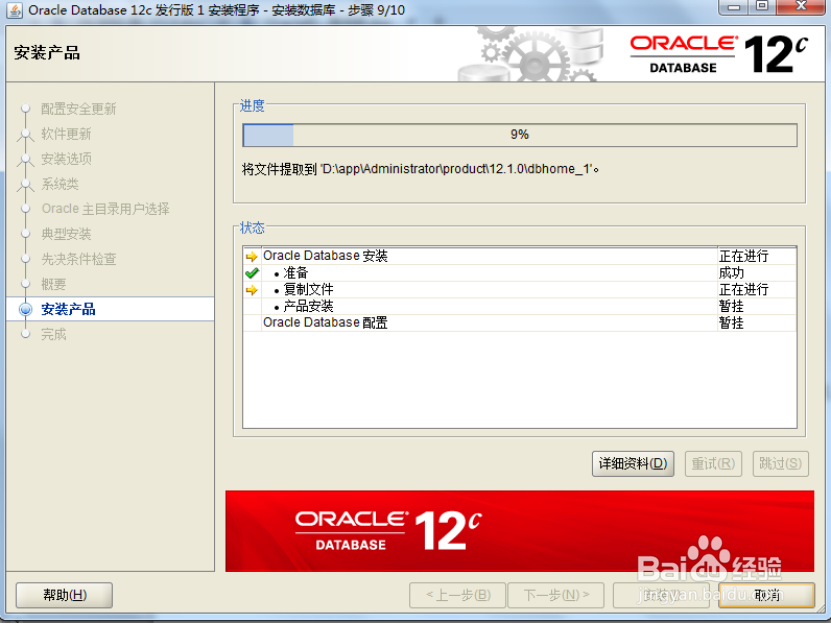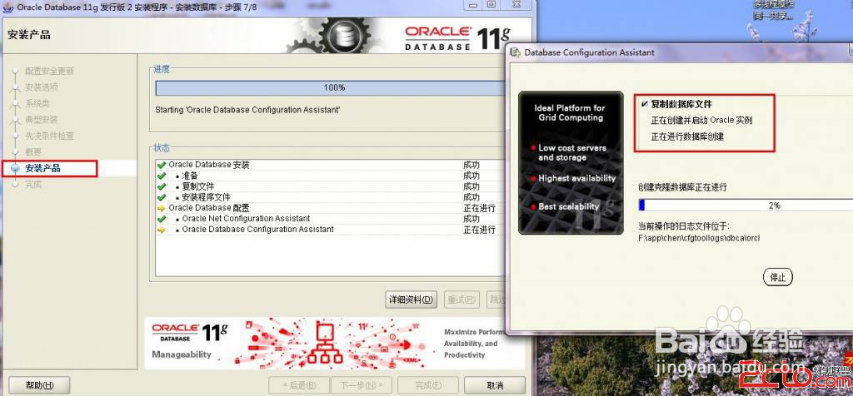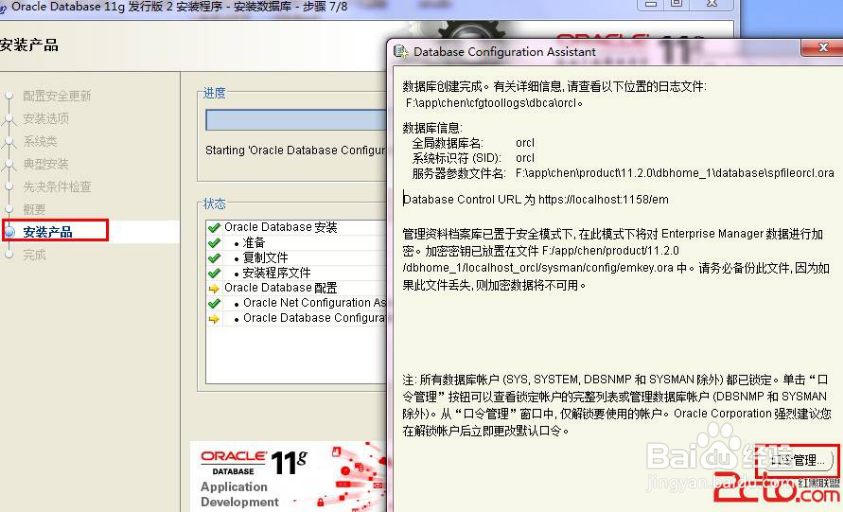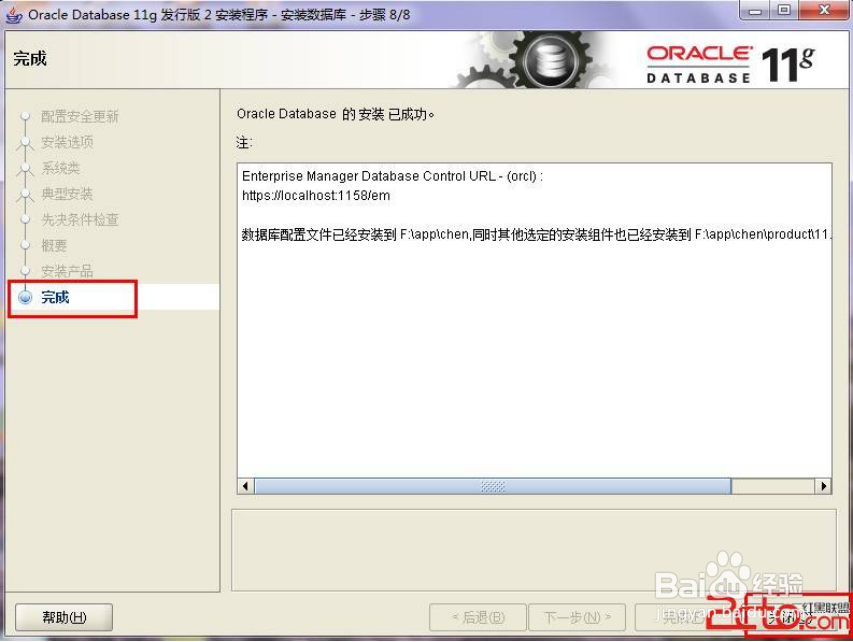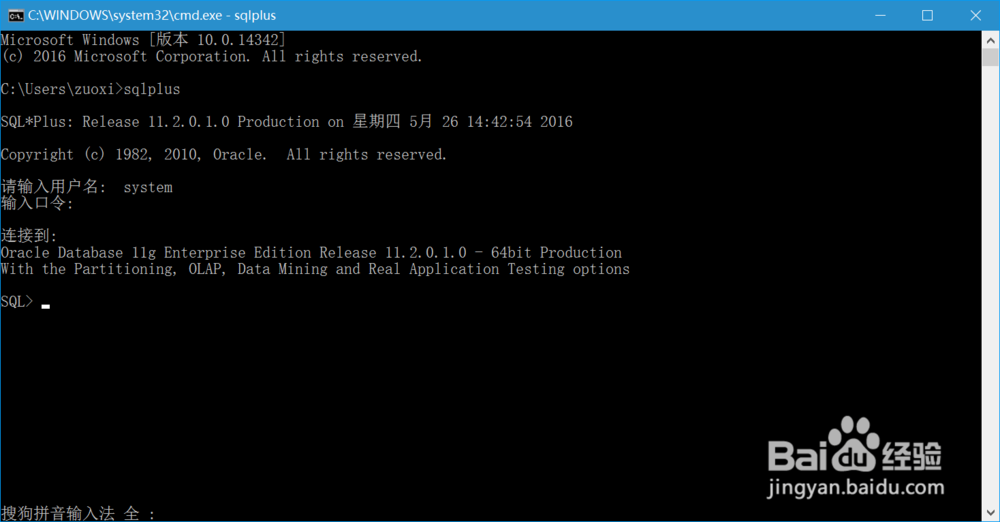oracle11g数据库安装
1、下载oracle11g64位安装包,oracle官网下载即可官方下载地址:
2、Oracle官网下载的数据库软件有两个压缩包,总大小在2~3G,解压缩文件时,将两个压缩包一起选择, 鼠标右击解压文件,如下图:
3、解压缩之后运行setup进行安装
4、第一步:配置安全更新这步可将自己的电子邮件地址填写进去(也可以不填写,只是收到一些没什么用的邮件而已)。取消下面的“我希望通过My Oracle Support接受安全更新(W)”。 如下图所示:
5、单击下一步,跳出一个小窗口,不用管,直接点击是。
6、1.1第二步:安全选项直接选择默认创建和配置一个数据库(安装完数据库管理软件后,系统会自动创建一个数据库实例)。 如图:
7、1.1第三步:系统类布置直接选择默认的桌面类就可以了。(若安装到的是电脑时,个人笔记本或个人使用的电脑使用此选项;给服务器安装时,选择服务器类) 如下图:
8、1.1 第四步:主目录用户选择该步需要选择一个可靠地用户进行ORACLE的管理(有些版本没有此过程,可直接跳过,无任何影响)
9、1.1第五步:典型安装这步很重要,建议只需要将Oracle基目录更新下,目录路径不要含有中文或其它的特殊字符。全局数据库名可以默认,且口令密码,必须要牢记。密码输入时,有提示警告,不符合Oracel建议时不用管。(因Oracel建议的密码规则比较麻烦, 必须是大写字母加小写字母加数字,而且必须是8位以上。麻烦,可以输入平常自己习惯的短小密码即可)如下图:若输入的口令短小简单,安装时会提示如下。直接确认Y继续安装就是了。如下图:
10、1.1第六步:先决条件的检查安装程序会检查软硬件系统是否满足,安装此Oracle版本的最低要求。 直接下一步就OK 了。如图:
11、1.1第七步:概要安装前的一些相关选择配置信息。 可以保存成文件或不保存文件直接点完成即可。如下图:
12、1.1第八步:安装产品如下图:
13、数据库管理软件文件及dbms文件安装完后,会自动创建安装一个实例数据库默认前面的orcl名称的数据库。如下图:
14、实例数据库创建完成了,系统默认是把所有账户都锁定不可用了(除sys和system账户可用外),建议点右边的口令管理,ORACLE 11g存在常用的scott账户解锁并输入密码,在安装的ORACLE 12C时,没有常用scott账户解锁并输入密码。如下图:
15、1.1安装成功完成即可, 简单吧,呵呵。如下图:
16、用sqlplus进入测试